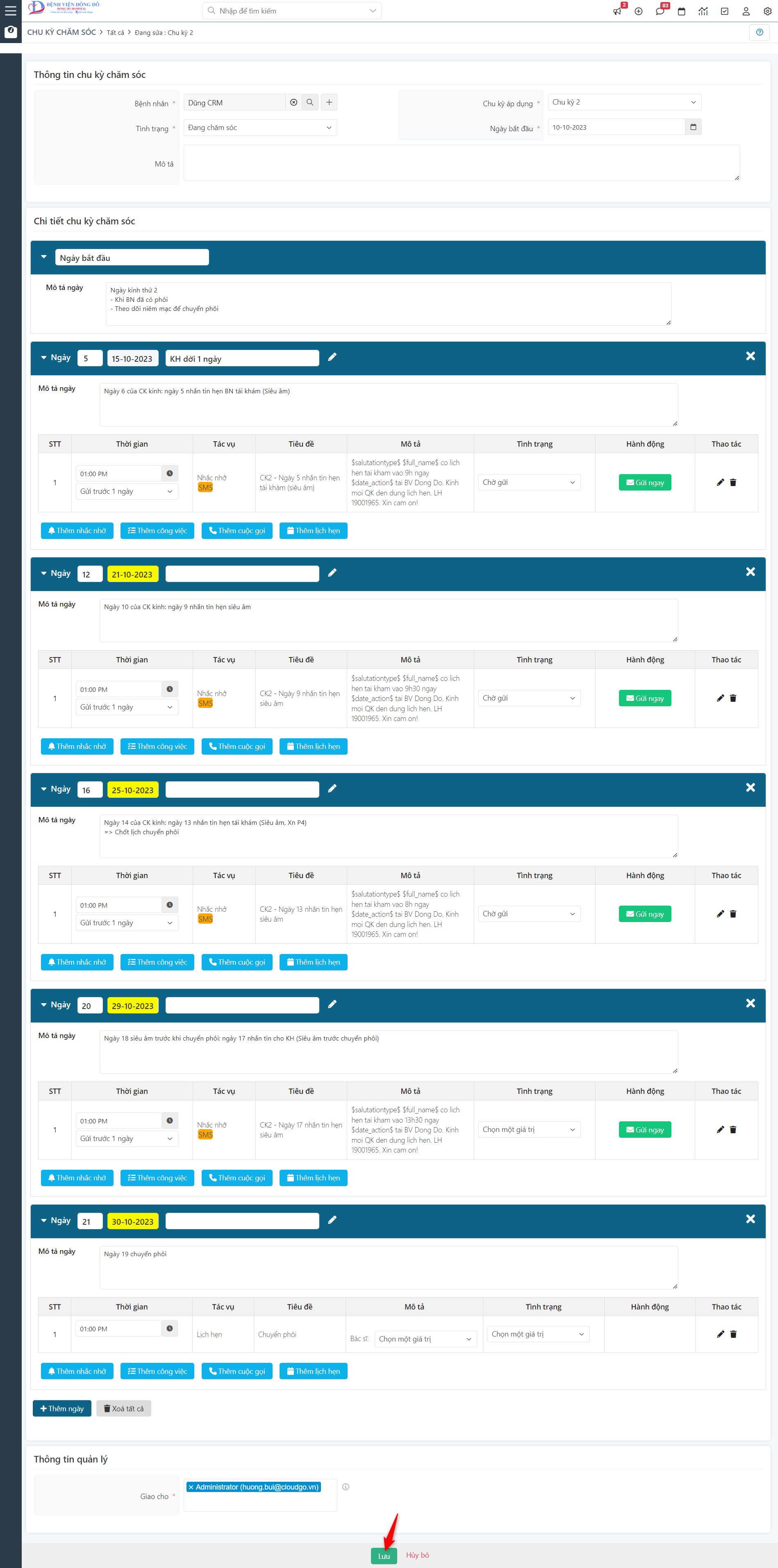Cập nhật chu kỳ chăm sóc cho khách hàng nhằm mục đích cập nhật lại hoạt động nhắc nhở mới khi khách hàng thay đổi ngày tái khám
Để thay đổi chu kỳ chăm sóc bạn thực hiện như sau:
Bước 1: Chọn chu kỳ chăm sóc của khách hàng có nhu cầu cần thay đổi
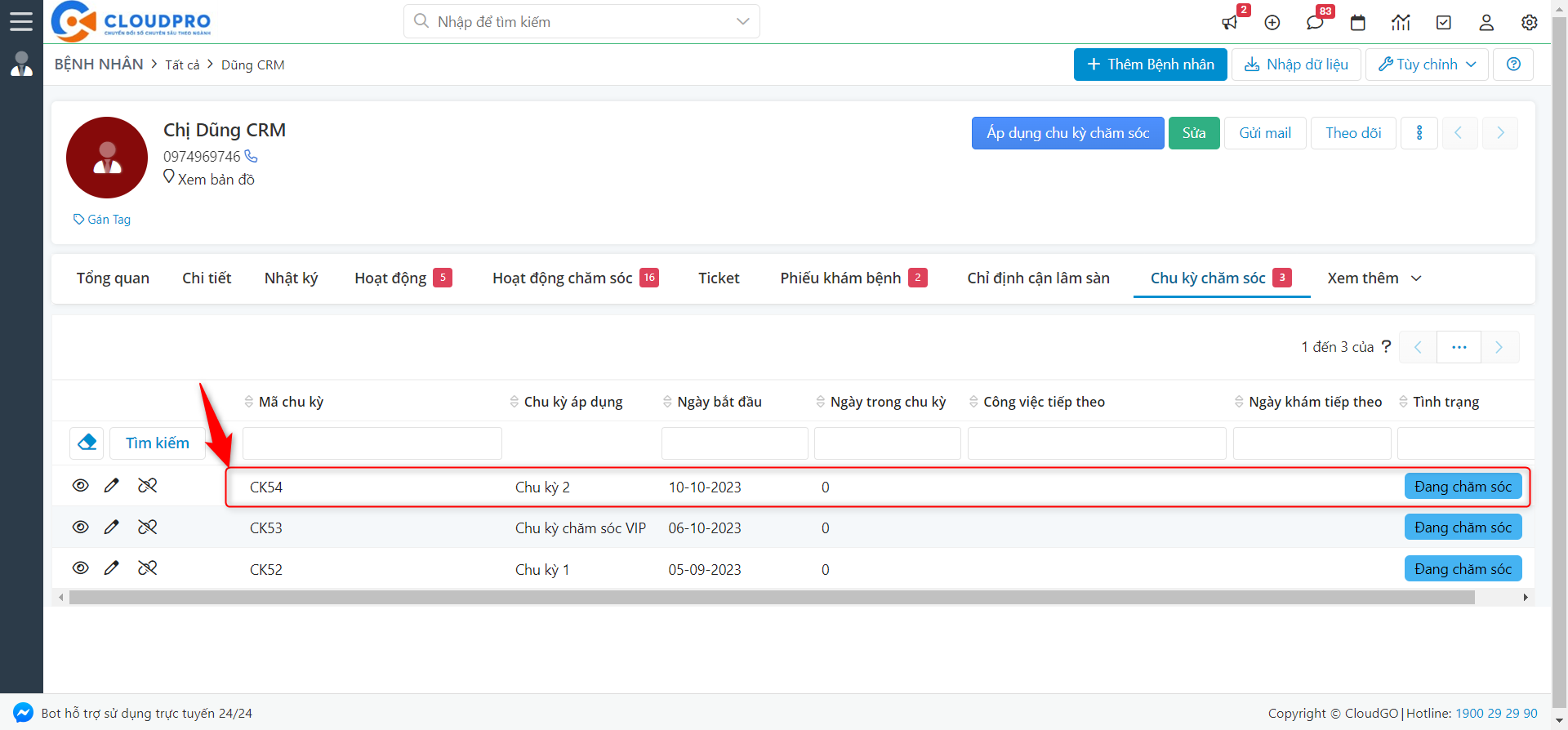
Bước 2: Click vào button “Sửa”
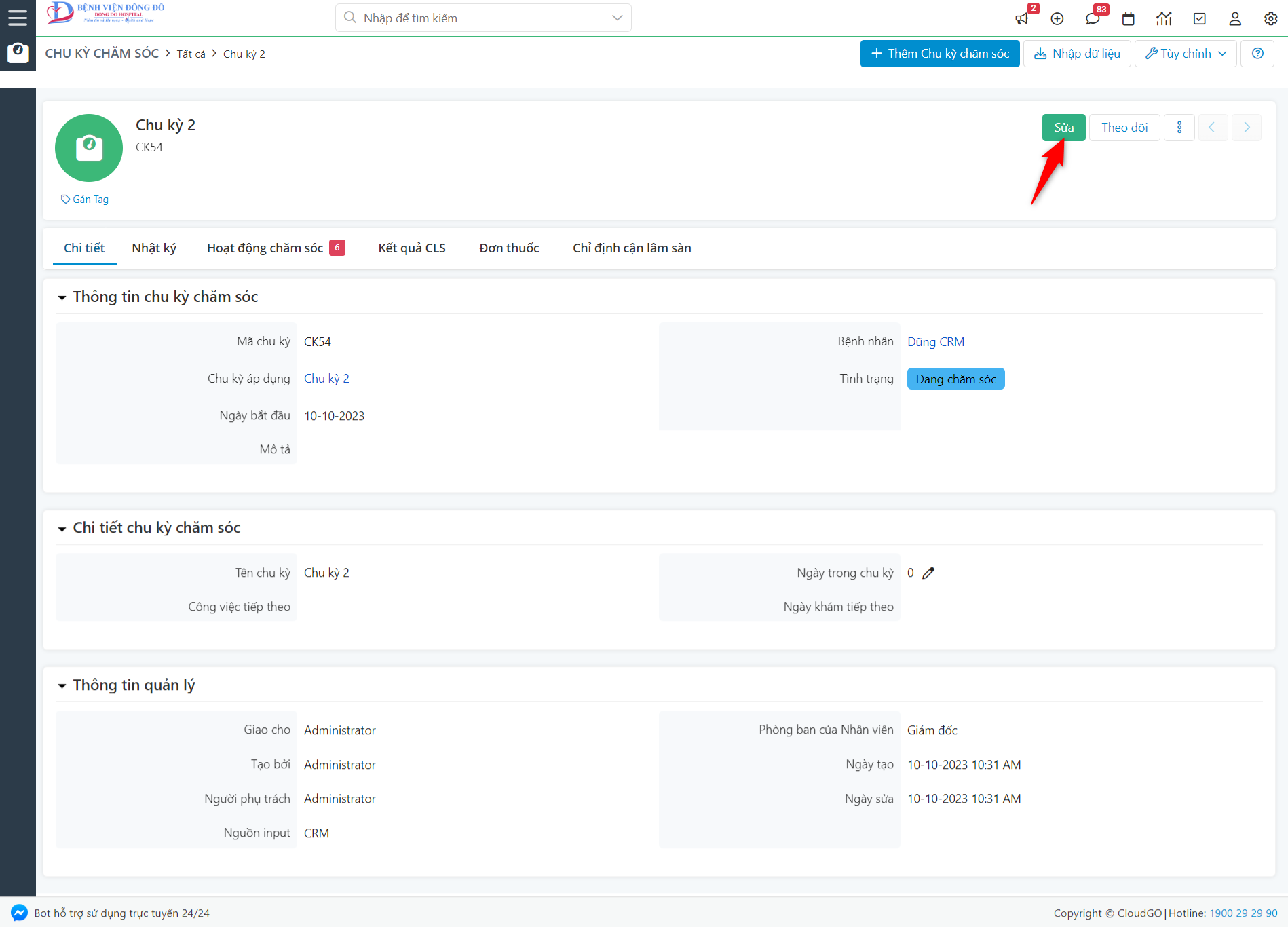
Bước 3: Tại màn hình chỉnh sửa chu kỳ chăm sóc bạn tiến hành chỉnh sửa lại ngày nhắc nhở cần thay đổi
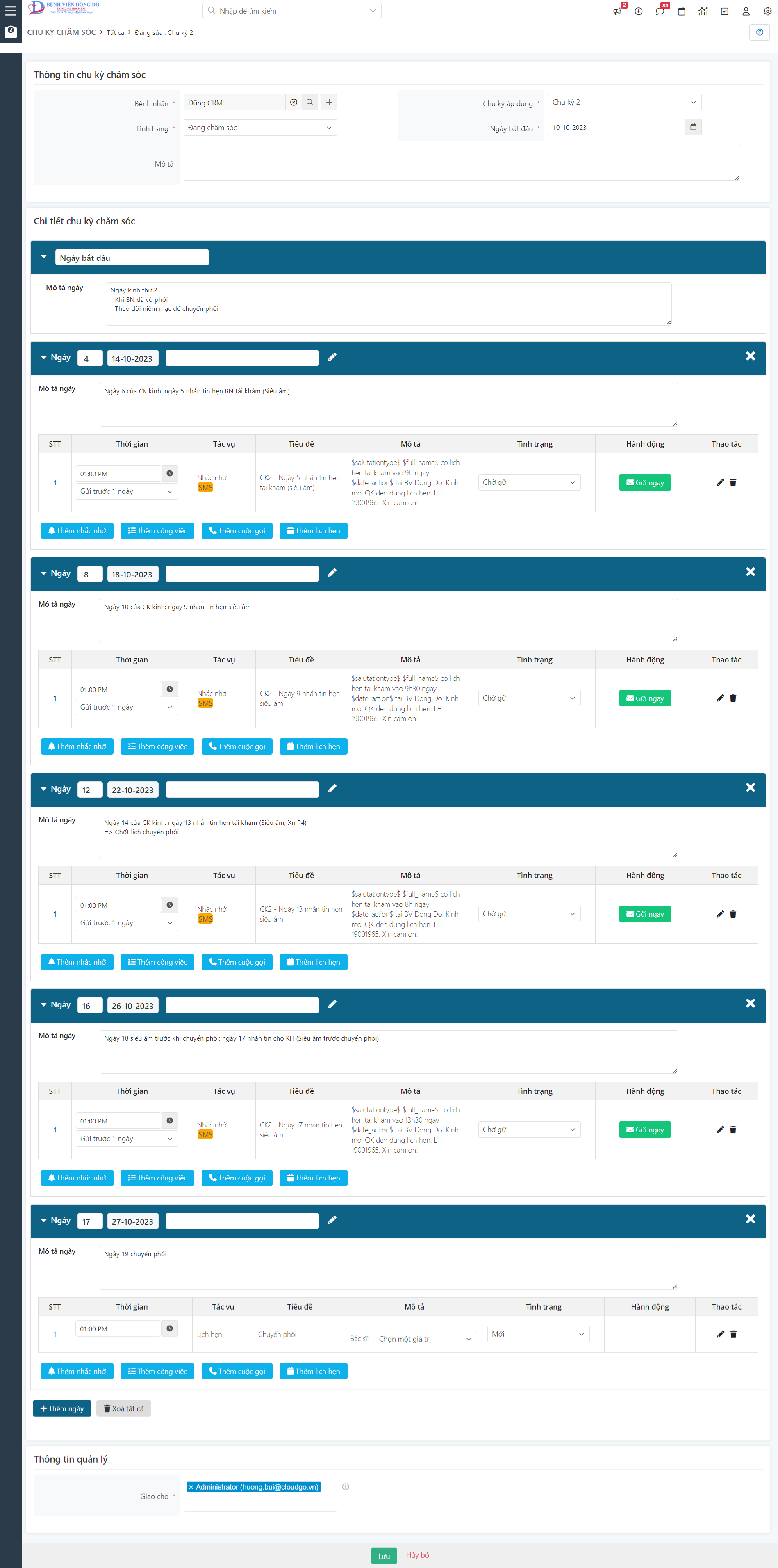
Có 2 cách thay đổi ngày của chu kỳ chăm sóc:
Cách 1: Khách hàng chỉ thay đổi 1 ngày trong chu kỳ những ngày còn lại trong chu kỳ vẫn giữ nguyên
Bước 1: Click vào icon sửa kế bên ngày cần thay đổi
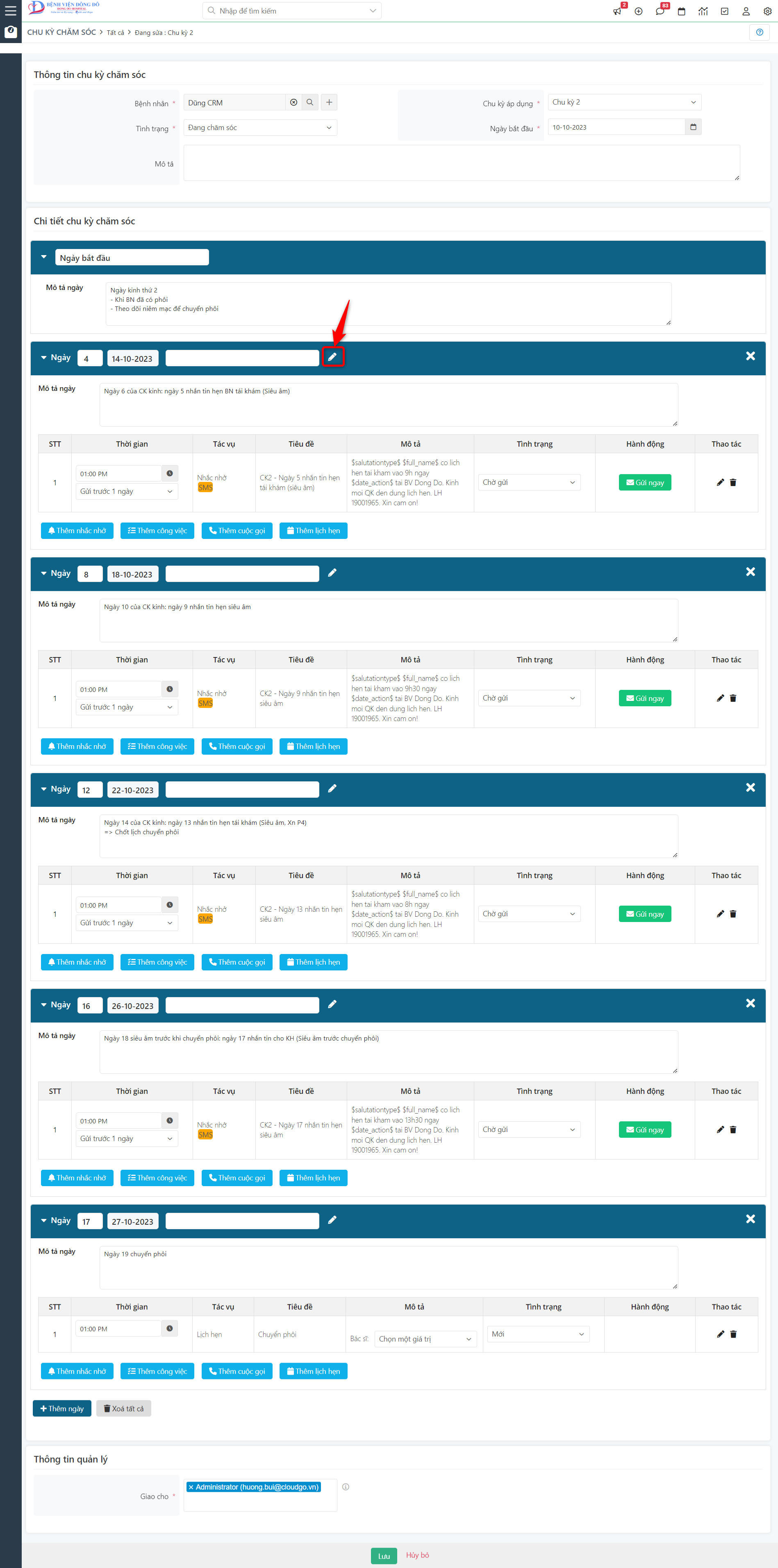
Bước 2: Cập nhật thông tin ngày tái khám mới của khách hàng
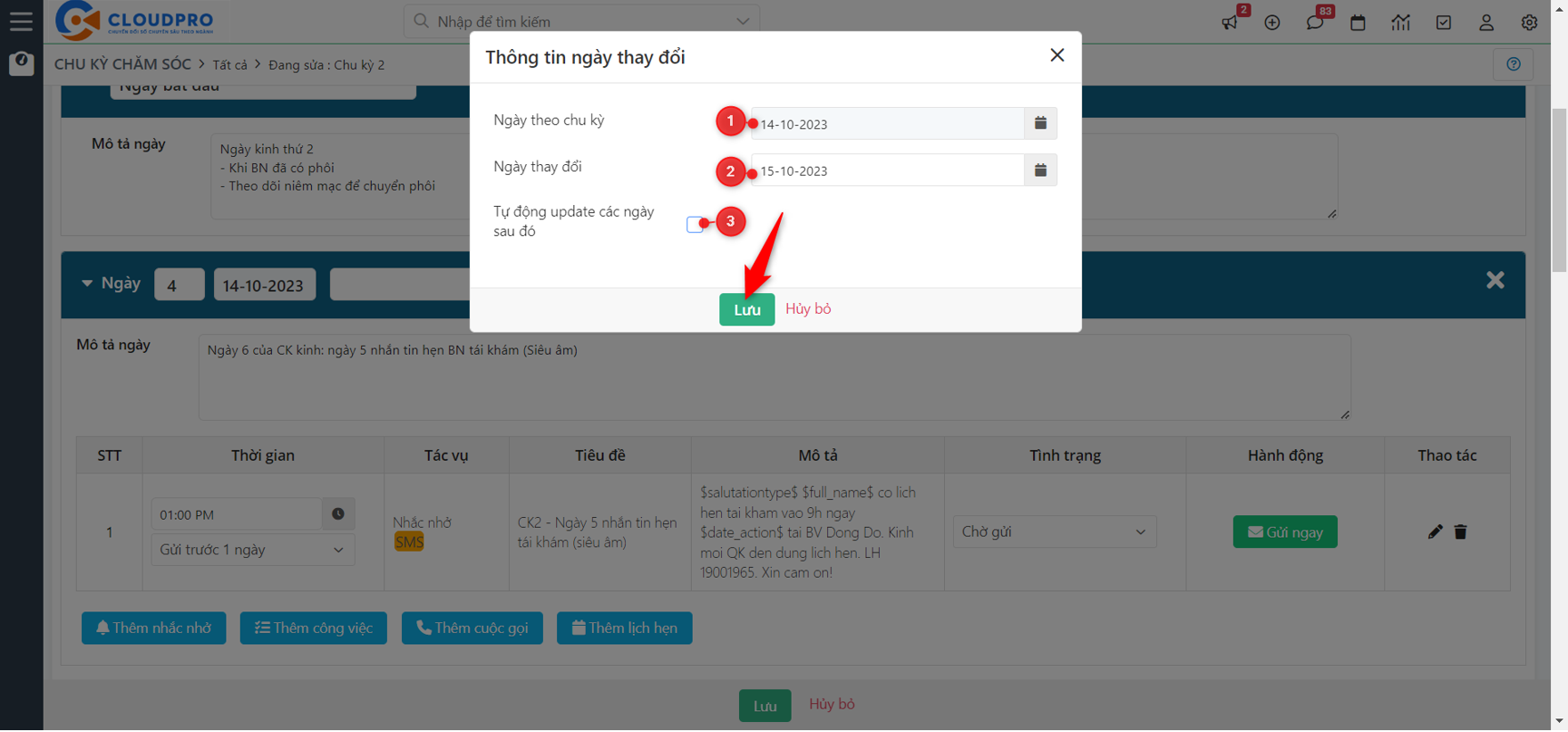
Bước 3: Sau khi cập nhật ngày chăm sóc, Click “Lưu” để cập nhật thông tin
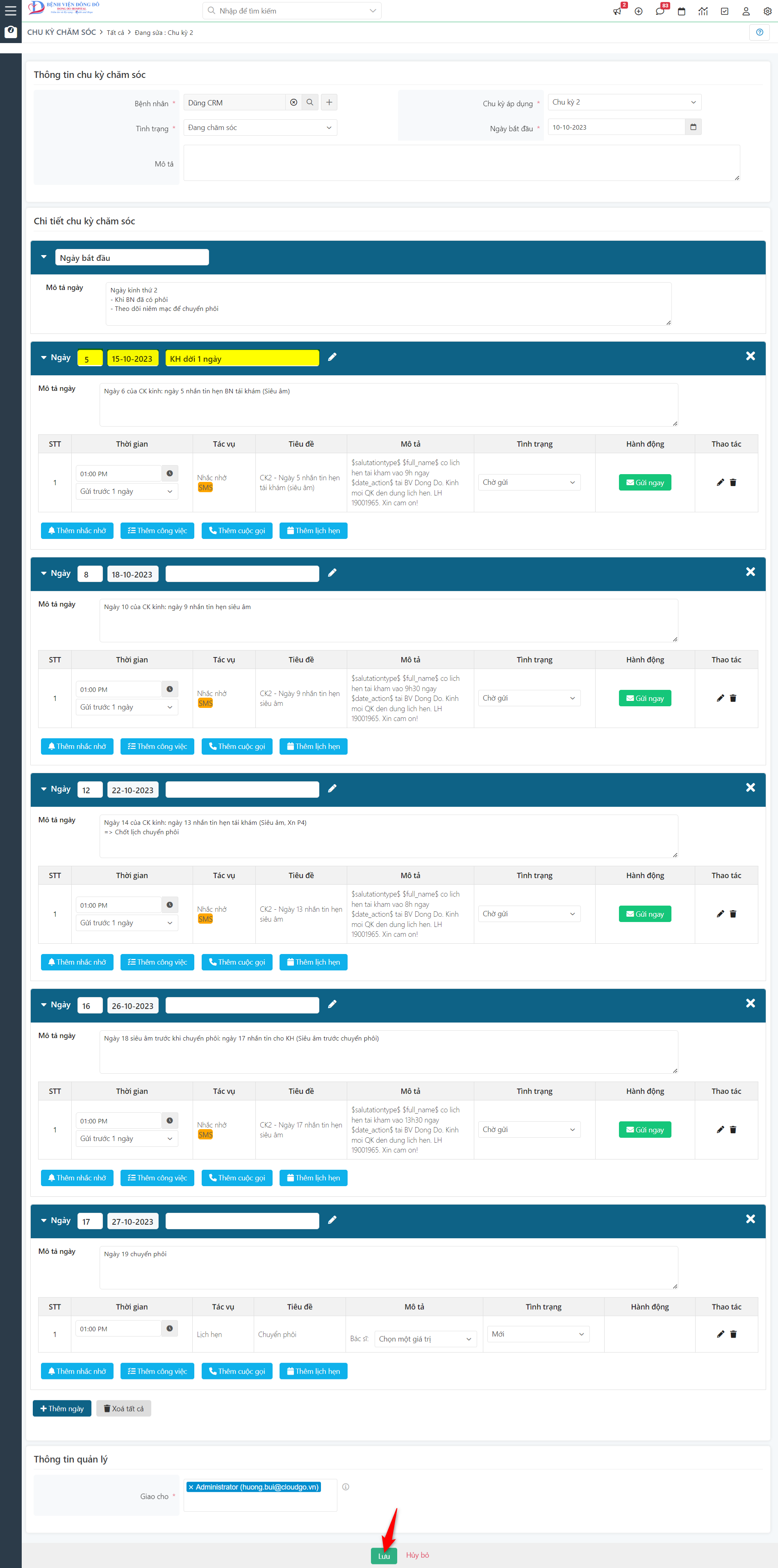
Cách 2: Khách hàng thay đổi 1 ngày trong chu kỳ và những ngày còn lại trong chu kỳ cũng được tính lại theo ngày chu kỳ được thay đổi
Bước 1: Mở chu kỳ chăm sóc cần cập nhật.
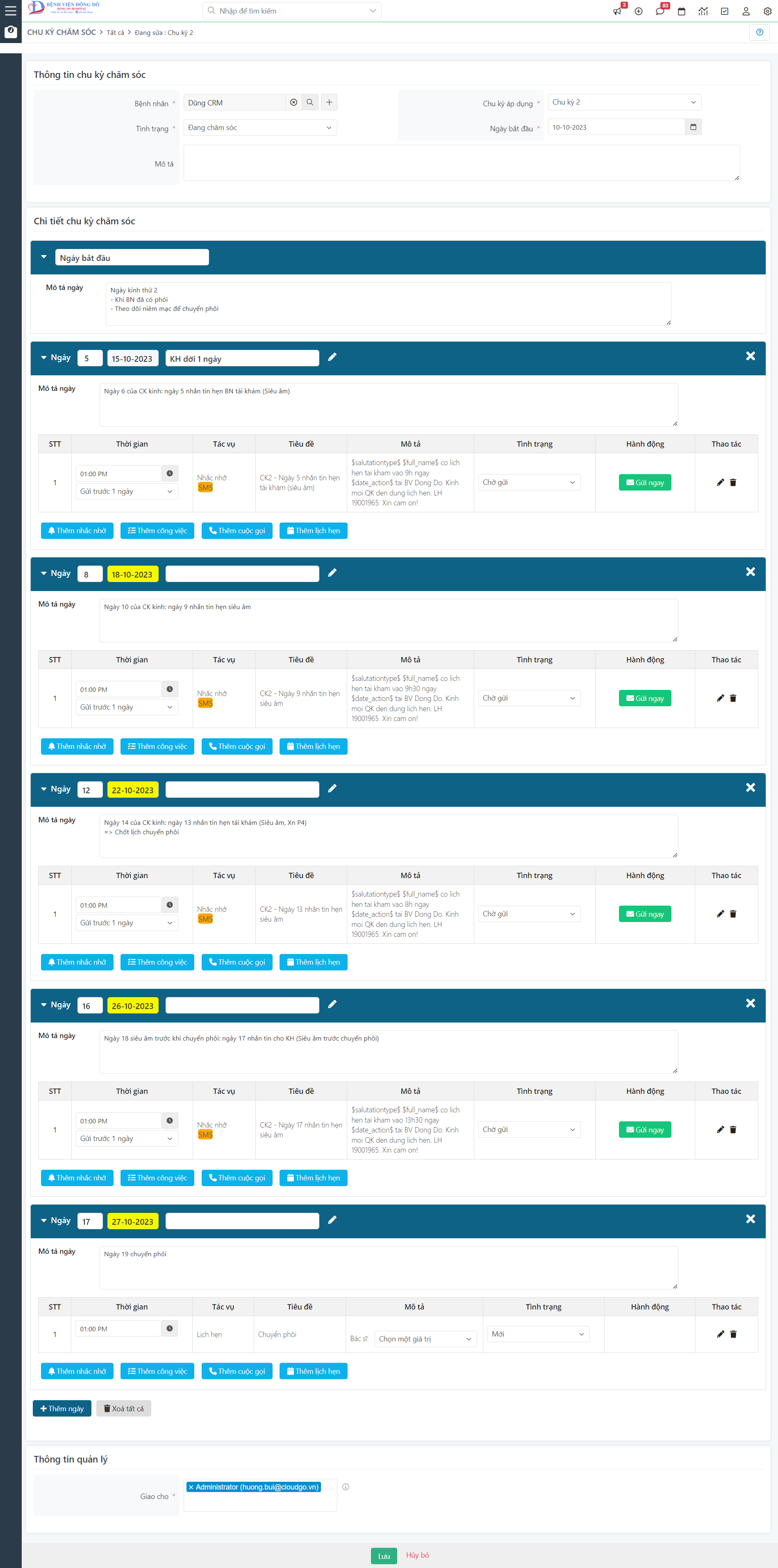
Bước 2: Click vào button “Sửa”
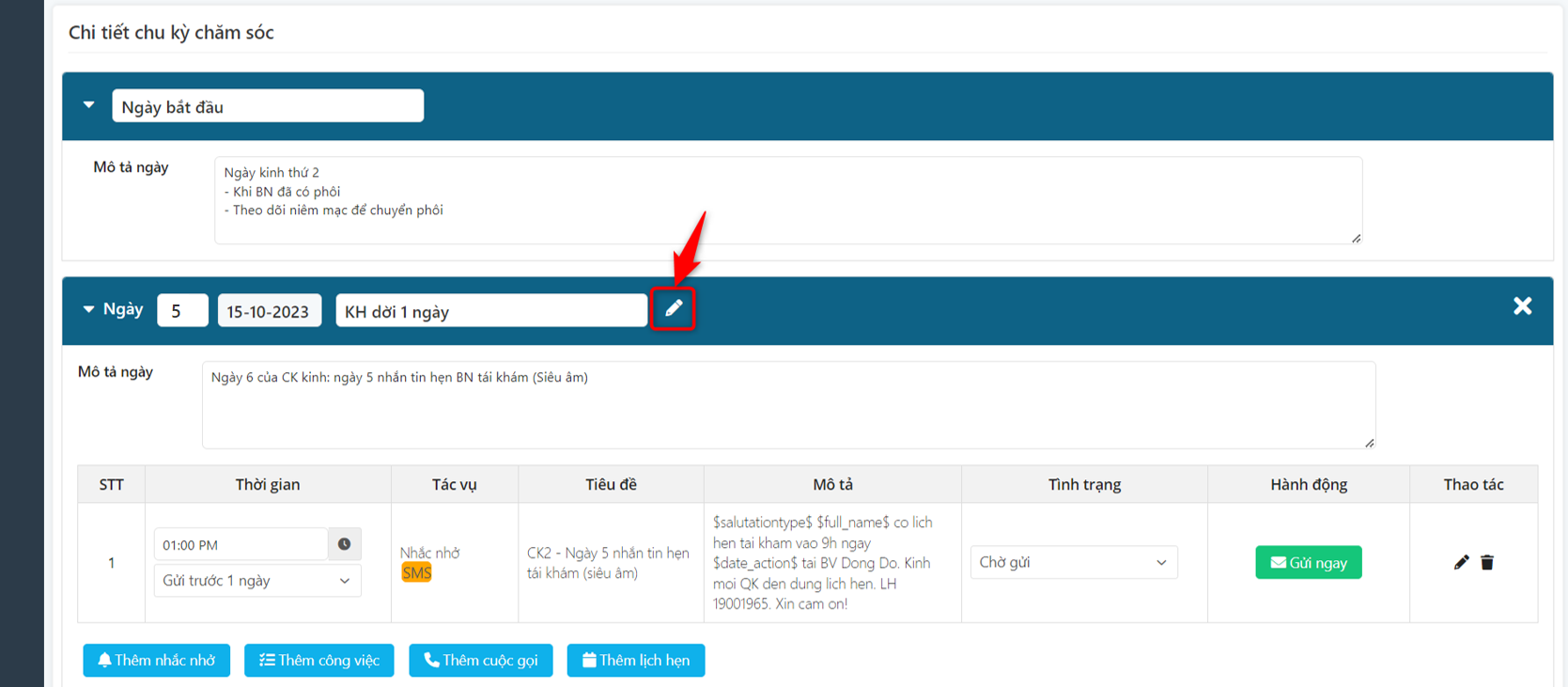
Bước 3: Cập nhật ngày tái khám từ ngày 18-10-2023 thành ngày 21-10-2023 và nhấn “Lưu”
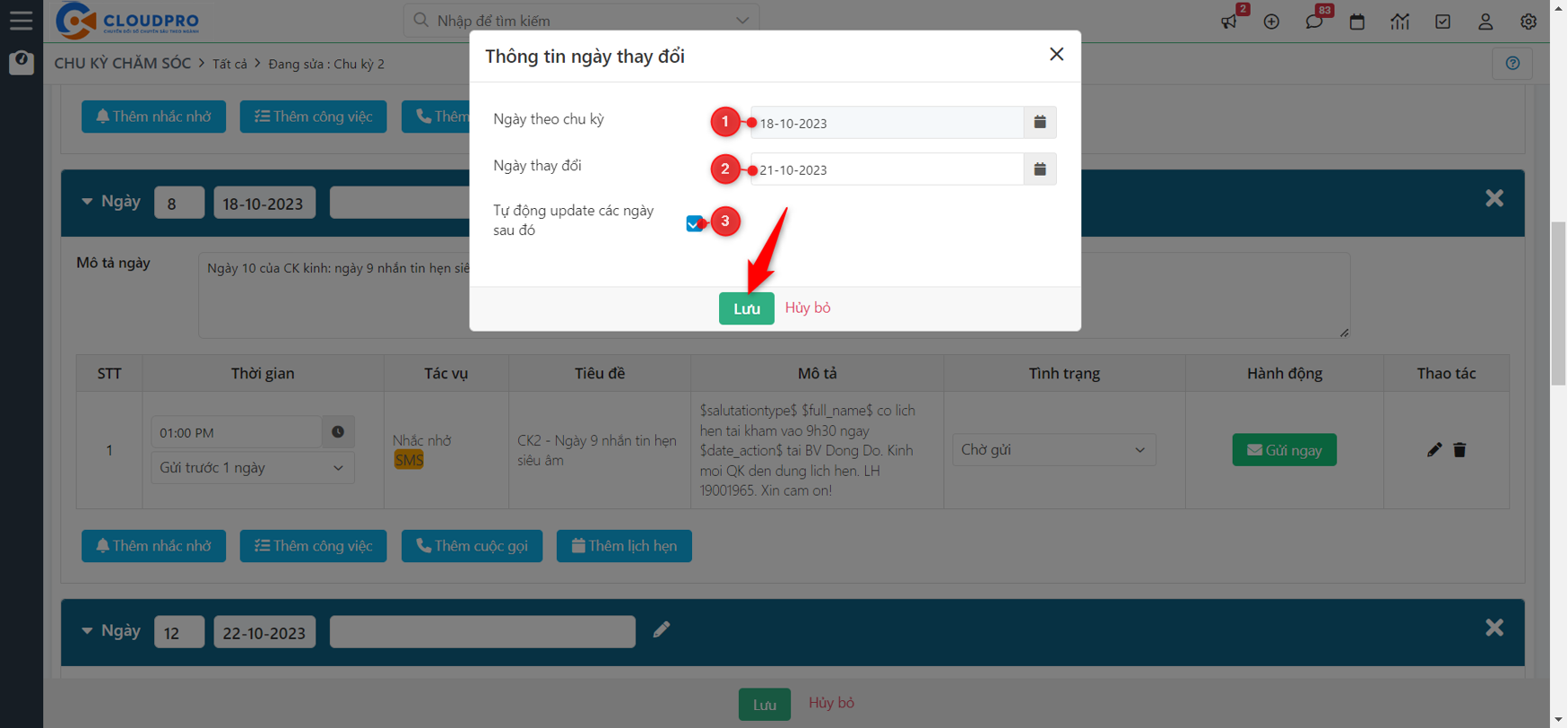
Bước 4: Tất cả những ngày còn lại được tín toán và cập nhật lại theo ngày được thay đổi trước đó. Nhấn “Lưu” để kết thúc quá trình cập nhật